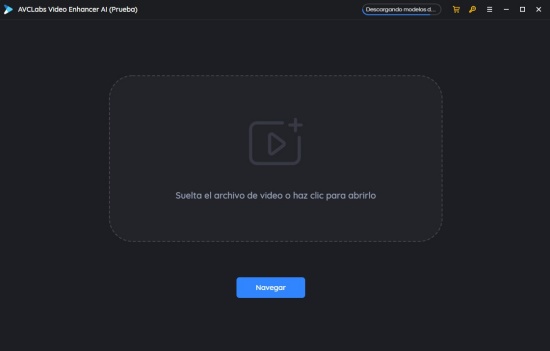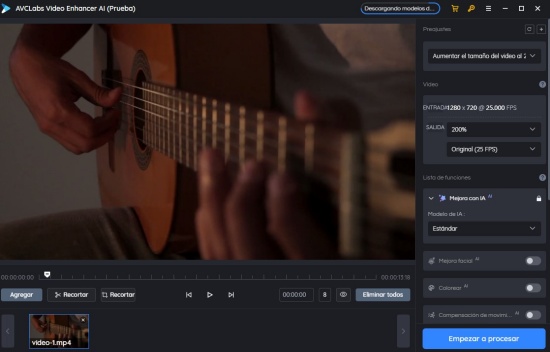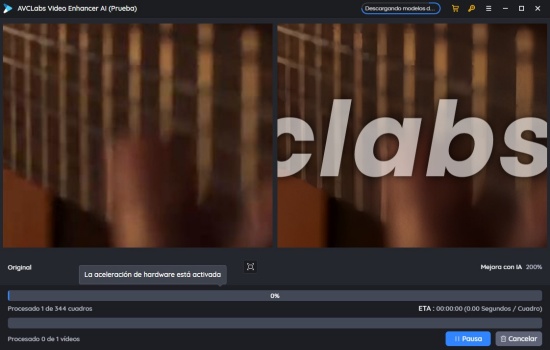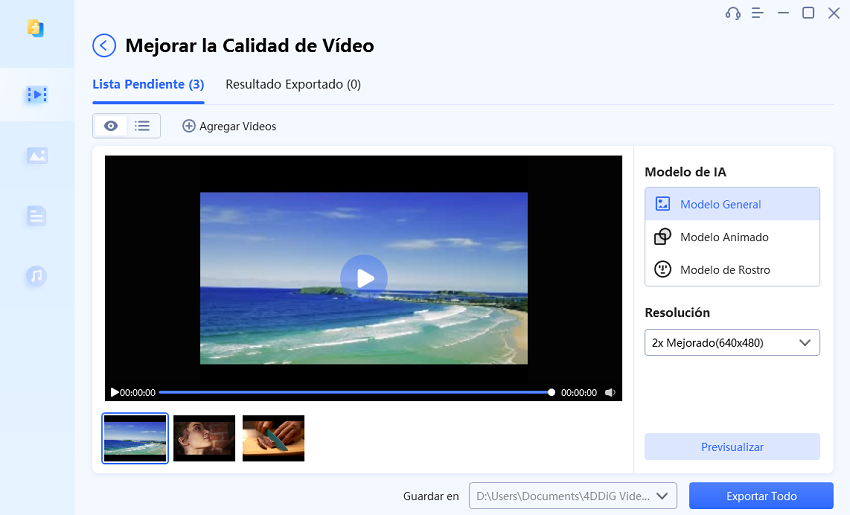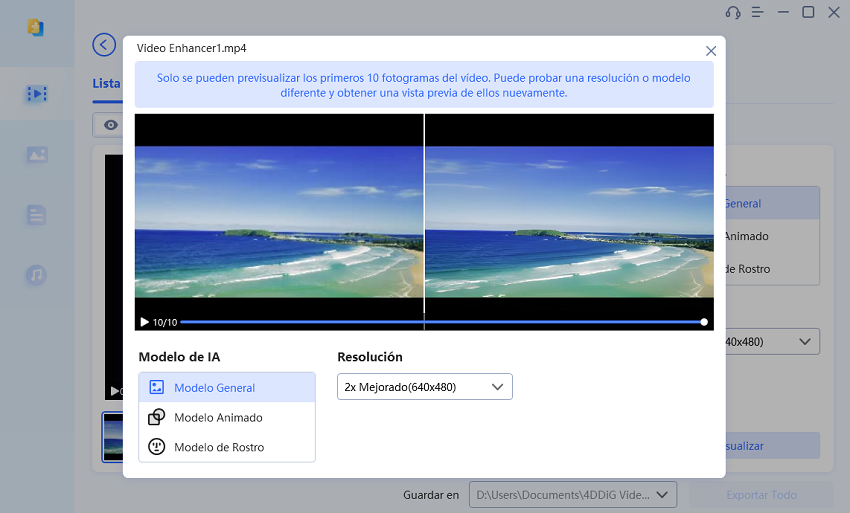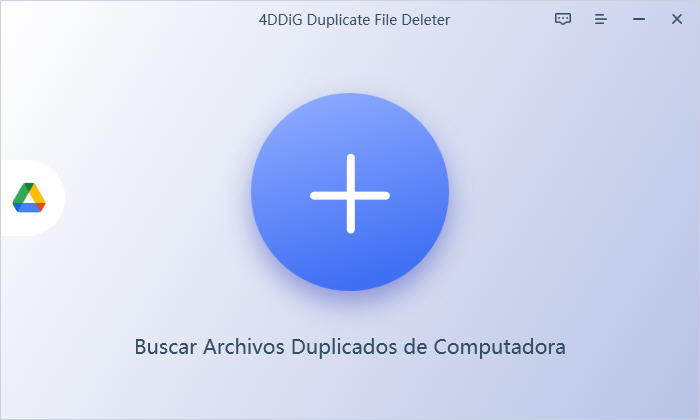Análisis de AVCLabs Video Enhancer AI: ¿Vale la pena probarlo?
¿Buscas una reseña imparcial de AVCLabs video enhancer AI? Sigue leyendo para explorar sus pros, sus contras y su opción alternativa: 4DDiG Video Repair para la conversión de vídeo.
En el vasto mundo de la mejora visual, es difícil ignorar el auge del software impulsado por inteligencia artificial que pretende transformar tus videos. AVCLabs Video Enhancer es uno de esos contendientes y promete hacer que tu contenido brille.
Pero antes de dar el primer paso, es esencial conocer toda la información. ¿Vale la pena invertir tiempo y dinero en este software? En este análisis de AVCLabs Video Enhancer AI, profundizaremos en sus ventajas, desventajas, y precios. También aprenderás a utilizar el software de AVCLabs y determinarás qué alternativa podría satisfacer tus necesidades de mejora de video. Entonces, ¡empecemos!
Parte 1. Qué es AVCLabs Video Enhancer AI
AVCLabs Video Enhancer AI es una utilidad de software basada en inteligencia artificial que está diseñada para mejorar y mejorar la calidad del video. Con sus capacidades avanzadas, puede mejorar tus videos de baja resolución sin destruir los detalles, al mismo tiempo que se encarga de la reducción de ruido, el refinamiento facial, y la corrección de color. Con cuatro modelos exclusivos disponibles (Estándar, Ultra, Imagen Única, y Fotogramas Múltiples), brinda a los usuarios la flexibilidad de elegir la opción más adecuada para sus necesidades..
Además, el software AVCLabs admite salida 4K/8K e incluso ofrece análisis de video cuadro por cuadro. Este completo conjunto de herramientas permite a los usuarios lograr excepcionales mejoras de video y opciones de personalización.
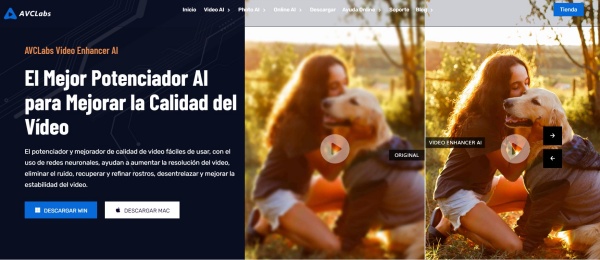
Características AVCLabs Video Enhancer AI:
AVCLabs' video enhancer cuenta con una multitud de funciones que contribuyen a una experiencia de mejora de video excepcional. Profundicemos en las características de AVCLabs Video Enhancer AI:
- Mejora la calidad visual utilizando tecnología de fotogramas múltiples.
- Video de baja resolución mejorado mediante inteligencia artificial a HD, 4K, e incluso 8K.
- Ofrece a los usuarios cuatro modelos de inteligencia artificial de mejora de video integrados que proporcionan resultados excepcionales.
- Elimina o remueve el ruido y granulación del video sin imperfecciones.
- Aclara y recupera rostros de videos borrosos para mejorar los detalles faciales.
- Incorpora colores vivos a videos antiguos en blanco y negro.
Parte 2. Análisis de AVCLabs Video Enhancer – Ventajas y Desventajas
Ahora que hemos explorado las funciones y opciones de precios en este análisis de AVCLabs Video Enhancer AI, profundicemos en los pros y los contras del software. Este análisis te ayudará a determinar si vale la pena probar AVCLabs Video Enhancer AI.
- Ventajas
- Desventajas
-
- Interfaz de usuario intuitiva para mejorar fácilmente videos, no se requieren conocimientos previos.
- Función de refinamiento facial dedicada para mejorar los detalles faciales.
- Ajustes precisos para ajustar el brillo, el contraste, y la saturación.
- Se puede pausar y reanudar el proceso de mejora de video.
- Admite una amplia gama de formatos de video populares.
- Capacidad de procesamiento por lotes para mejorar la productividad.
-
- Se agrega marca de agua a los videos en la versión de prueba gratuita.
- Requisitos elevados para el hardware de las computadoras.
Parte 3. Cómo Usar AVCLabs Video Enhancer AI para Mejorar la Calidad de Video
Puedes descargar AVCLabs video Enhancer AI de forma gratuita visitando el sitio web de AVCLabs. Instálalo en tu PC y observa el proceso paso a paso que se menciona a continuación para mejorar tus grabaciones de video:
Abre AVCLabs e importa el archivo de video que desees haciendo clic en el botón "Navegar". Para mejorar el video, elige la opción de salida y seleccione el formato de video deseado, como HD o 4K.

Para mejorar el video, selecciona el Modelo AI y configura los parámetros de salida, así como otras configuraciones de rendimiento. Cuando todo esté configurado, haz clic en el botón "Empezar a procesar" para iniciar el proceso de renderizado del video.

Espera a que AVCLabs compile el video mejorado y procese los fotogramas del video de origen. Utiliza la función de vista previa para ver los cambios en tiempo real realizados en tus videos.

- Después de la conversión, puedes examinar el video mejorado abriendo la carpeta de archivos designada.
Parte 4. La Mejor Alternativa a AVCLabs Video Enhancer AI [POPULAR]
Si eres un principiante y no quieres tener que lidiar con demasiadas funciones, la solución es 4DDiG File Repair, una alternativa fácil de usar a AVCLabs Video Enhancer AI. Diseñado para abordar problemas comunes de video, como intermitencia, granulación, y corrupción, la herramienta 4DDiG ofrece capacidades de mejora y reparación de video sin esfuerzo con tecnología de inteligencia artificial.
Con la herramienta 4DDiG Video Repair, puedes evitar complejidades innecesarias y lograr una mejora de vídeo con facilidad. Sólo se necesitan unos pocos clics para realizar el trabajo. Así es como la herramienta 4DDiG puede ayudarte:
- Repara sin esfuerzo videos corruptos o que no se pueden reproducir con facilidad.
- Compatible con formatos de video populares como 3G2, MP4, MOV, MKV, M4V, 3GP y más.
- Mejora la calidad de tus videos y aumente la resolución hasta 8K.
- Modelos de IA integrados para mejorar los rasgos faciales y videos animados.
- Utilice tecnología de IA para restaurar y dar color a videos en blanco y negro.
- Funciona bien con varios dispositivos de almacenamiento, como tarjetas SD, unidades USB, y discos duros.
- Eficiente capacidad de reparación por lotes para procesar múltiples formatos de video simultáneamente.
Estos son los pasos para mejorar la calidad de tus videos con 4DDiG Video Repair:
Descarga y abre 4DDiG Video Repair. Ve a la pestaña "Reparar Video", elige la opción "Mejorar la Calidad del Video" y descarga el kit de herramientas de mejora de video.

Agrega el video de baja calidad que deseas mejorar. Selecciona el modo de mejora que mejor se adapte a tus necesidades entre los tres modelos de IA disponibles: General, Animado, y Rostro.

Ajusta la resolución de salida y haz clic en "Previsualizar". 4DDiG File Repair comenzará a mejorar el video y mostrará una vista previa de los fotogramas mejorados. Espera a que se complete el proceso de mejora.

Ve la vista previa de los cambios y realiza más ajustes si es necesario. Cierra la ventana de vista previa y haz clic en "Exportar Todo" para guardar el video mejorado en tu computadora. Cuando termines, abre la carpeta del archivo y disfruta del video final con calidad visual mejorada.

Veredicto final de AVCLabs Video Enhancer
Después de nuestro exhaustivo análisis de AVCLabs Video Enhancer AI, podemos concluir con confianza que es una herramienta poderosa para mejorar la calidad de tus videos, y ofrece una variedad de funciones y opciones de personalización. Sin embargo, su efectividad puede variar dependiendo de la calidad del video original, y los usuarios deben tener en cuenta el tiempo de procesamiento y las opciones de precios antes de decidir usarlo. Si estás buscando una alternativa, te recomendamos 4DDiG Video Repair. Proporciona capacidades avanzadas de mejora de video que te permiten limpiar y mejorar tus videos sin esfuerzo. Con algoritmos eficientes, 4DDiG Video Repair es de hecho una buena alternativa a AVCLabs Video Enhancer AI.
También te puede interesar
- Home >>
- Reparar Videos >>
- Análisis de AVCLabs Video Enhancer AI: ¿Vale la pena probarlo?